В следующем упражнении рассматривается выполнение в Autodesk Inventor LT вставки плоскости в середине детали. Данный подход очень полезен, так как для сохранения положения не требуется устанавливать размеры и вносить изменения. Если изменяется ширина детали, плоскость остается выровненной по центру.
Затем будет создана смещенная рабочая плоскость, которая будет использоваться для определения положения нового эскизного элемента.
-
 Выберите в раскрывающемся меню Плоскость пункт Симметрично между двумя параллельными плоскостями. Для того чтобы создать рабочую плоскость, которая разделит деталь пополам, выберите грань с новым элементом и затем выберите параллельную грань на противоположной стороне детали. Рабочая плоскость будет создана в середине детали.
Выберите в раскрывающемся меню Плоскость пункт Симметрично между двумя параллельными плоскостями. Для того чтобы создать рабочую плоскость, которая разделит деталь пополам, выберите грань с новым элементом и затем выберите параллельную грань на противоположной стороне детали. Рабочая плоскость будет создана в середине детали. 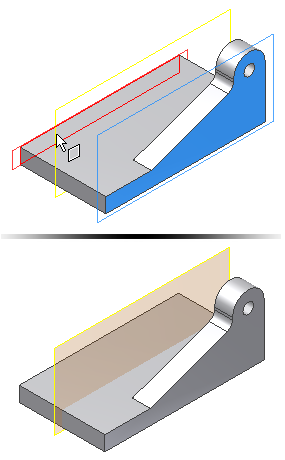 Прим.: Исходный размер рабочей плоскости определяется по размеру существующих элементов. Для изменения размеров рабочей плоскости сначала выделите угол, а затем перетащите его при появлении обозначения изменения размеров.
Прим.: Исходный размер рабочей плоскости определяется по размеру существующих элементов. Для изменения размеров рабочей плоскости сначала выделите угол, а затем перетащите его при появлении обозначения изменения размеров.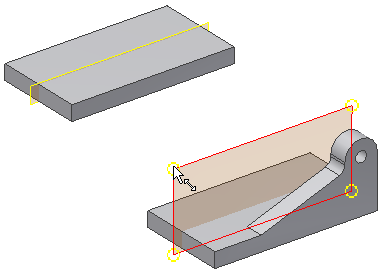
-
 Вызовите команду Зеркало. В качестве элементов для зеркального отображения выберите выдавливание, сопряжение и сквозное отверстие.
Вызовите команду Зеркало. В качестве элементов для зеркального отображения выберите выдавливание, сопряжение и сквозное отверстие. - После выделения элементов щелкните в диалоговом окне стрелку выбора Зеркальная плоскость. Также для этого можно щелкнуть правой кнопкой мыши и выбрать в контекстном меню пункт Далее. Выберите рабочую плоскость в центре детали, чтобы завершить выбор элементов для плоскости отражения. Для создания зеркально отраженных элементов и завершения выполнения команды Зеркало нажмите кнопку ОК.
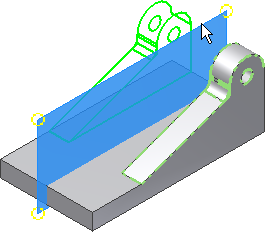
-
 В раскрывающемся меню Плоскость выберите Смещение относительно плоскости .
В раскрывающемся меню Плоскость выберите Смещение относительно плоскости . Для создания рабочей плоскости, параллельной центральной плоскости и смещенной от нее на определенное расстояние, выполните шаги 4-6:
- Выделите центральную рабочую плоскость и перетащите новую рабочую плоскость к себе с использованием стрелки изменения размеров. По мере перетаскивания откроется область ввода значений смещения. Если она не появилось, отмените выбор всех параметров и перезапустите команду.
- Для точного определения расстояния от центральной плоскости введите в области ввода значений "Смещение" значение 30 мм.
- Для завершения выполнения команды нажмите кнопку с зеленой галочкой.
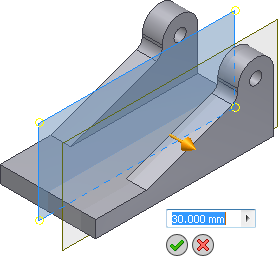
-
 Начните новый эскиз на смещенной рабочей плоскости. (Выберите ребро рабочей плоскости и выберите на контекстной мини-панели инструментов команду Создать эскиз.) Прим.: Когда для нового эскиза выбирается рабочая плоскость, проецирование геометрии для "блокировки" эскиза на детали не выполняется. Спроецируйте ребра модели с целью определения геометрии для присоединения эскиза.
Начните новый эскиз на смещенной рабочей плоскости. (Выберите ребро рабочей плоскости и выберите на контекстной мини-панели инструментов команду Создать эскиз.) Прим.: Когда для нового эскиза выбирается рабочая плоскость, проецирование геометрии для "блокировки" эскиза на детали не выполняется. Спроецируйте ребра модели с целью определения геометрии для присоединения эскиза. -
 Вызовите команду Проецировать геометрию. Выберите переднее ребро, как показано на рисунке, для проецирования на эскизную плоскость, а затем создайте эскиз и определите размеры отображаемого контура. При создании размера25 мм убедитесь в том, что выбрано нижнее ребро детали.
Вызовите команду Проецировать геометрию. Выберите переднее ребро, как показано на рисунке, для проецирования на эскизную плоскость, а затем создайте эскиз и определите размеры отображаемого контура. При создании размера25 мм убедитесь в том, что выбрано нижнее ребро детали. 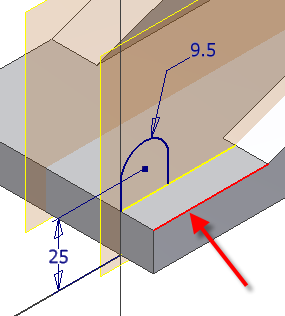
-
 Завершите построение эскиза.
Завершите построение эскиза. -
 Выдавите контур 14 мм во внутреннюю часть детали. Для изменения ориентации перед нажатием кнопки ОК щелкните кнопку Направление 2, расположенную на мини-панели инструментов.
Выдавите контур 14 мм во внутреннюю часть детали. Для изменения ориентации перед нажатием кнопки ОК щелкните кнопку Направление 2, расположенную на мини-панели инструментов. 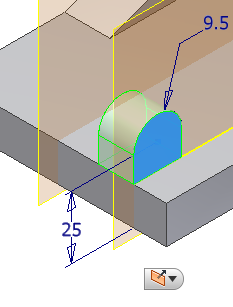
-
 Вызовите команду Отверстие.
Вызовите команду Отверстие. - Установите для параметра Размещение значение Концентрично.
- Выберите плоскость и концентрическое ребро.
- Установите для диаметра отверстия значение 8 мм, а для параметра Ограничение - значение Насквозь.
- Для создания отверстия нажмите кнопку ОК.
-
 Вызовите команду Зеркало. В качестве элементов для создания зеркального отображения выберите выдавливание и сквозное отверстие. Выберите рабочую плоскость в центре детали, чтобы завершить выбор элементов для плоскости отражения.
Вызовите команду Зеркало. В качестве элементов для создания зеркального отображения выберите выдавливание и сквозное отверстие. Выберите рабочую плоскость в центре детали, чтобы завершить выбор элементов для плоскости отражения. 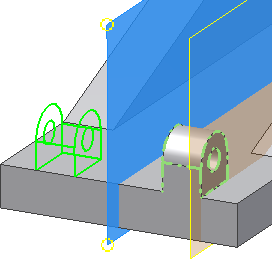
Теперь перейдем к созданию двух фасок на передней части основания, что позволит уменьшить проекцию в передней части основания. Для определения расстояния фаски используется команда Измерить расстояние, позволяющая определить точное расстояние между двумя плоскостями.
-
 Вызовите команду Измерить расстояние. Эту команду можно найти в отслеживающем меню или на панели Измерить на вкладке Сервис. Выберите плоскость на внешней части детали и плоскость на передней грани небольшого монтажного выступа. Между двумя гранями отображается расстояние 13 мм. Используем это расстояние, чтобы создать фаску, которая будет заканчиваться на ребре этого элемента и ребре отображенной зеркальной копии.
Вызовите команду Измерить расстояние. Эту команду можно найти в отслеживающем меню или на панели Измерить на вкладке Сервис. Выберите плоскость на внешней части детали и плоскость на передней грани небольшого монтажного выступа. Между двумя гранями отображается расстояние 13 мм. Используем это расстояние, чтобы создать фаску, которая будет заканчиваться на ребре этого элемента и ребре отображенной зеркальной копии. 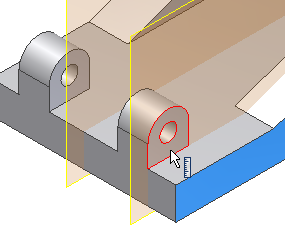
-
 Вызовите команду Фаска. Выберите параметр Два расстояния, нажав вспомогательную кнопку на мини-панели инструментов.
Вызовите команду Фаска. Выберите параметр Два расстояния, нажав вспомогательную кнопку на мини-панели инструментов. 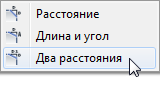
- В левом поле ввода на мини-панели инструментов введите значение 13 мм для параметра Расстояние 1и 40 мм для параметра Расстояние 2 в правом поле ввода. Нажмите кнопку Ребра и выберите вертикальное ребро на наружной части детали. Если в режиме предварительного просмотра вид детали отличается от показанного на следующем рисунке, поменяйте значения длины местами или нажмите кнопку смены направления для изменения опорной грани на противоположную.

- Нажмите зеленую кнопку Применить (+), чтобы создать фаску, не выходя из команды Фаска. Выберите противоположнее наружное ребро, чтобы создать вторую фаску. Поменяйте местами входные значения или используйте кнопку смены направления, чтобы достичь нужного результата.
В следующем упражнении создается резьбовое отверстие для установочного винта на криволинейной грани. Для этого необходимо создать рабочую плоскость, которая будет касательной по отношению к кривой и параллельной по отношению к основанию.